FIX: Trello-synkroniseringsproblemer

For å fikse trello-synkroniseringsproblemet, prøv å tømme appbufferen, oppdater Trello-appen eller bruk Cronofy for Trello for å integrere to wasy-synkronisering med Google Kalender
Når du har ansvaret for flere oppgaver eller du leder et team og du trenger å holde styr på oppgavene som er tildelt teammedlemmene dine, kan du til tider føle deg litt overveldet.
Heldigvis har Trello en kjekk funksjon som lar brukere filtrere kort og tavler ved å bruke spesifikke etiketter, nøkkelord og forfallsdatoer.
Hvis du trykker på forstørrelsesglasset, kan du filtrere brettet du er på. Hvis du vil utvide søket til alle tavlene dine, går du til hjemmesiden og trykker på forstørrelsesglasset.
Det er verdt å nevne at denne funksjonen kun er tilgjengelig på Android-versjonen av appen.
Trykk på F-tasten på tastaturet for å åpne filtreringsmenyen. Du kan filtrere kortene dine etter etiketter, teammedlemmer, forfallsdatoer eller vilkår. For å filtrere etter etiketter, velg etiketten du er interessert i.
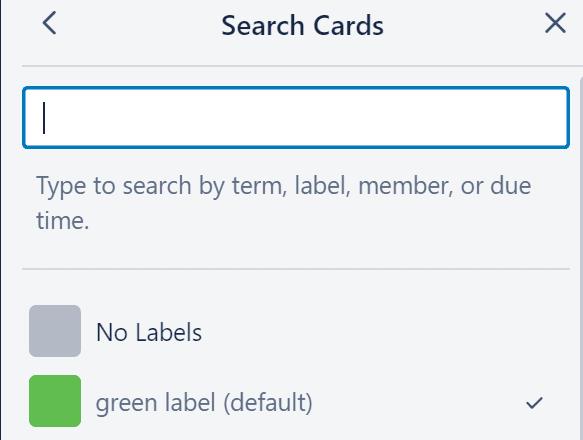
Velg filteret du vil bruke, og Trello vil frembringe kortene og brettene som inneholder det respektive filteret.
Hva er forskjellen mellom filtrering og søk?
Hvis du raskt vil finne informasjonen, kortet eller tavlen du er interessert i, kan du enten bruke filtreringsalternativet eller søkealternativet.
Her er hovedforskjellene mellom de to på Trello:
For å fikse trello-synkroniseringsproblemet, prøv å tømme appbufferen, oppdater Trello-appen eller bruk Cronofy for Trello for å integrere to wasy-synkronisering med Google Kalender
I denne guiden viser du deg godt hva du kan gjøre hvis du ikke kan sende Trello-invitasjoner eller mottakerne dine ikke får invitasjonene dine.
Du bør umiddelbart kunne se endringene som er gjort i Trello-brettene dine. Hvis Trello-kortet ditt ikke oppdateres, er dette hva du kan gjøre.
Hvis du ikke kan dra og slippe i Trello, kan dette enten være et programvare- eller maskinvareutløst problem. Bruk denne veiledningen for å fikse det.
I en tidligere guide viste vi deg hvordan du filtrerer Trello-brett og kort etter etiketter. Men noen ganger vises ikke Trello-etikettene dine. Dette betyr at du ikke kan bruke funksjonen til å organisere kortene dine, prioritere oppgaver eller filtrere informasjon.
Hvis Trello Kalender ikke klarer å synkronisere med Google Kalender, kan du gå glipp av viktige tidsfrister. Det er derfor du må fikse dette problemet.
Hvis du ikke får noen Trello-varsler, eller du ikke får dem når du forventer det, er denne veiledningen for deg.
I denne veiledningen viser du deg godt hva trinnene du må følge for å tildele Trello-oppgaver og kort til andre brukere.
I denne veiledningen viser du hvordan du legger til sjekklister på Trello. Vel også liste nyttige tips for å hjelpe deg å øke produktiviteten.
Mange brukere klaget på at Trello ikke er tilgjengelig i Microsoft Teams. Denne guiden gir deg en rekke potensielle rettelser.
Hvis du ønsker å optimalisere Trello-arbeidsflytene dine og legge til mer kontekst og bakgrunnsinformasjon til kortene dine, bruk Custom Fields.
Heldigvis har Trello en kjekk funksjon som lar brukere filtrere kort og tavler ved å bruke spesifikke etiketter, nøkkelord og forfallsdatoer.
Bare administratorer kan slette Trello-team. I denne guiden viser du hvordan du kan slette lag i Trello hvis de ikke lenger er nødvendige.
Hvis det er første gang du prøver å dearkivere en liste på Trello, følg trinnene vi listet opp i denne veiledningen.
Hvis Trello ikke klarer å vise kortene dine, vil denne veiledningen hjelpe deg med å løse dette problemet så raskt som mulig.
Hvis Trello ikke klarer å aktivere en Power-Up, får du denne feilmeldingen på skjermen: Kan ikke laste Power-Up. Bruk denne veiledningen for å fikse det.
Hvis du er ny på Trello og ikke vet hvordan du sender invitasjoner, vil denne guiden vise hva som er trinnene du må følge.
Hvis du trenger å eksportere data fra Trello, kan du bruke den innebygde funksjonen eller tredjepartsverktøy. Denne veiledningen dekker begge disse alternativene.
For å optimere arbeidsflyten og forbedre produktiviteten, lar Trello deg koble til kort, tavler og andre relevante elementer.
Hvis LastPass ikke klarer å koble til serverne, tøm den lokale bufferen, oppdater passordbehandleren og deaktiver nettleserutvidelsene dine.
Finn her detaljerte instruksjoner om hvordan du endrer brukeragentstrengen i Apple Safari-nettleseren for MacOS.
Lurer du på hvordan du integrerer ChatGPT i Microsoft Word? Denne guiden viser deg nøyaktig hvordan du gjør det med ChatGPT for Word-tillegget i 3 enkle trinn.
Microsoft Teams støtter for tiden ikke direkte casting av møter og samtaler til TV-en din. Men du kan bruke en skjermspeilingsapp.
Har du noen RAR-filer som du vil konvertere til ZIP-filer? Lær hvordan du konverterer RAR-filer til ZIP-format.
For mange brukere bryter 24H2-oppdateringen auto HDR. Denne guiden forklarer hvordan du kan fikse dette problemet.
Ønsker du å deaktivere Apple Software Update-skjermen og hindre den fra å vises på Windows 11-PC-en eller Mac-en din? Prøv disse metodene nå!
Lær hvordan du løser et vanlig problem der skjermen blinker i Google Chrome-nettleseren.
Hold hurtigminnet i Google Chrome-nettleseren ren med disse trinnene.
Spotify kan bli irriterende hvis det åpner seg automatisk hver gang du starter datamaskinen. Deaktiver automatisk oppstart ved å følge disse trinnene.



























